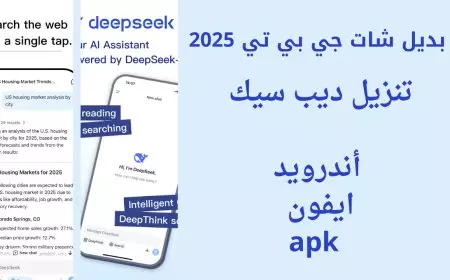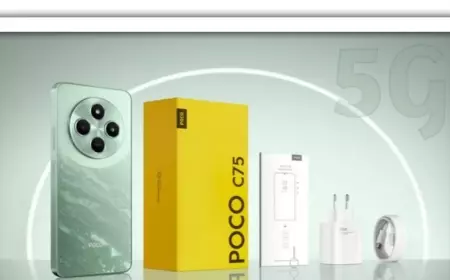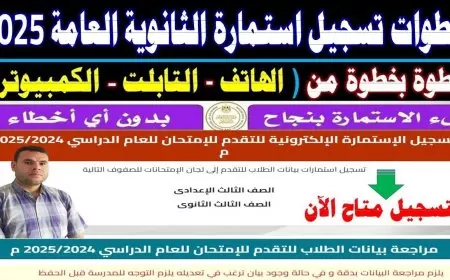مال وأعمال
أسعار الخضروات والفاكهة اليوم الاثنين 7 أبريل 2025

اخبار مصر
زكي القاضي: ما يحدث في غزة غيّر نظرة العالم تجاه القانون الدولي

مال وأعمال
وزير الإسكان يستعرض عددا من الفرص الاستثمارية والخطة الترويجية لبعض مشروعات الوزارة

اخبار مصر
حامد فارس: فرنسا حليف استراتيجي لمصر وتدعم حل الدولتين

اخبار مصر
الصحة: فحص أكثر من 10 ملايين مواطن ضمن مبادرة الكشف المبكر عن الأورام السرطانية بالمجان

مال وأعمال
أسعار الخضروات والفاكهة اليوم الاثنين 7 أبريل 2025

اخبار مصر
زكي القاضي: ما يحدث في غزة غيّر نظرة العالم تجاه القانون الدولي

مال وأعمال
وزير الإسكان يستعرض عددا من الفرص الاستثمارية والخطة الترويجية لبعض مشروعات الوزارة

اخبار مصر
حامد فارس: فرنسا حليف استراتيجي لمصر وتدعم حل الدولتين

اخبار مصر
الصحة: فحص أكثر من 10 ملايين مواطن ضمن مبادرة الكشف المبكر عن الأورام السرطانية بالمجان

مال وأعمال